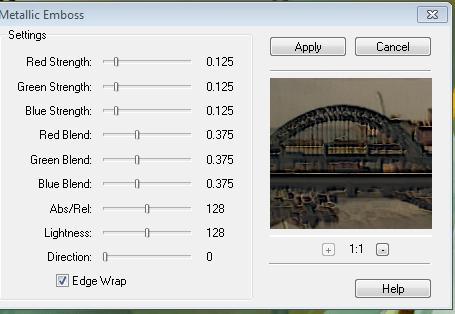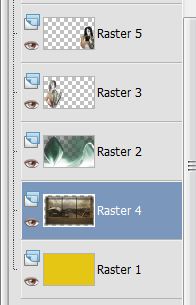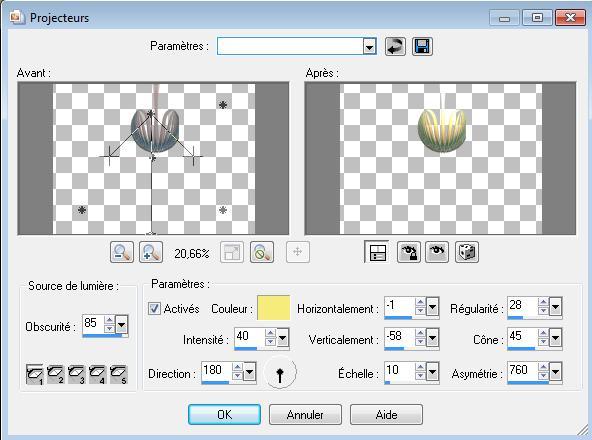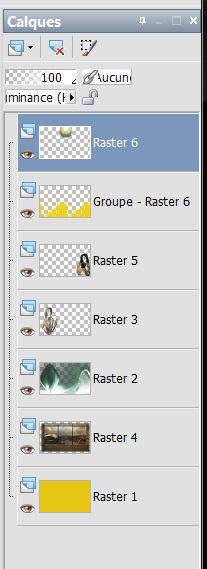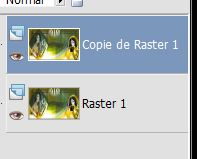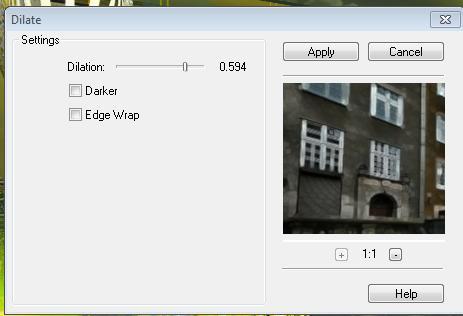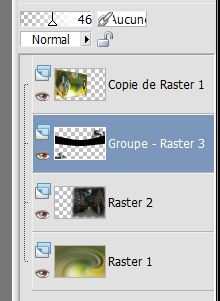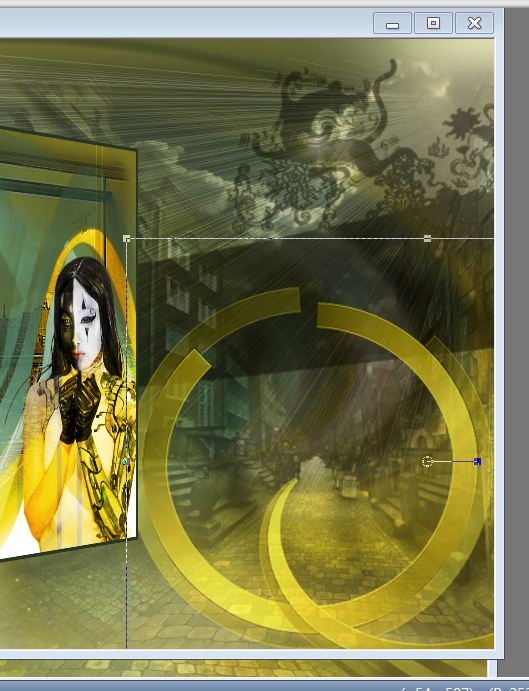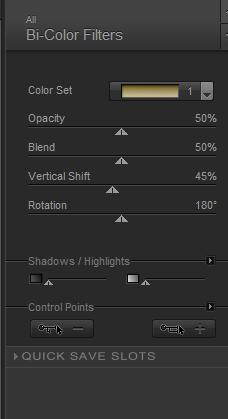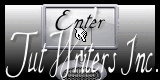|
Nieuwe
OLIFRANNE...d.aillleurs Traducteur
- Wij gaan beginnen met de les 1. Eigenschappen van materiaal :zet de voorgrondkleur op #e5c616 en zet de achtergrondkleur op #627929 2. Open een nieuwe transparante afbeelding van 980 x 600 pixels 3. Gereedschap Vlakvulling; vul de laag met de voorgrondkleur #e5c616 4. Lagen- Nieuwe rasterlaag 5. Selecties- Alles selecteren 6. Open de tube « abstract003 »Bewerken- Kopiëren- Bewerken- Plakken in de selectie 7. Effecten- Insteekfilters- /Transparency /eliminate black 8. Aanpassen- Kleurtoon en Verzadiging- Inkleuren 107/58 9. Lagen- Dupliceren 10. Effecten-Geometrische effecten- Cirkel- Transparant - Herhaal : Effecten-Geometrische effecten- Cirkel- Transparant 11. Effecten- Afbeeldingseffecten- Verschuiving met deze instellingen H = -300 en V = 0 12. Selecties- Alles selecteren -Selecties- Zwevend- Niet zwevend 13. Lagen- Nieuwe rasterlaag 14. Open de tube « gina tube 1667 »Bewerken- Kopiëren- Bewerken- Plakken in de selectie 15. Selecties- Alles selecteren 16. Lagen- Samenvoegen- Omlaag samenvoegen 17. Effecten- Insteekfilters -Eyecandy 5-Impact - Glass -Tab -Settings/user/settings en neem mijn voorinstelling- Preset « vision future » - Activeer de onderste laag in het lagenpalet =(raster1) 18. Lagen- Nieuwe rasterlaag 19. Selecties- Alles selecteren 20. Open de »tube 1780_room_with_a view_misted »/Bewerken- Kopiëren- Bewerken- Plakken in de selectie 21. Selecties- Alles selecteren 22. Effecten- Insteekfilters- Fm Tile tools / metallic emboss met deze instellingen
23. Effecten- Randeffecten- Sterker accentueren// Zet de Mengmodus van deze laag op "Hard Licht " - Activeer de bovenste laag in het lagenpalet 24. Open de tube "gina tube femme 1666" /Afbeelding- Formaat wijzigen met 80% 25. -Bewerken- Kopiëren- Bewerken- Plakken als nieuwe laag en plaats rechts - Zo ziet het lagenpalet er nu uit
26. Lagen- Nieuwe rasterlaag /Gereedschap Vlakvulling: vul de laag met deze kleur #f0d213 27. Lagen- Nieuwe maskerlaag uit afbeelding en neem masker " @ann_240910Mask dalila _001 »/Lagen- Samenvoegen- Groep samenvoegen- Zet de Mengmodus op "Overlay "
28. Open de tube '' image 9 ''/-Bewerken- Kopiëren- Bewerken- Plakken als nieuwe laag en plaats Afbeelding- Vrij roteren 90° Herhaal: Effecten- Insteekfilters- FMTile tools /metallic emboss/ met dezelfde instellingen 29. Effecten- Belichtings effecten-Lampen met deze instellingen en kleur /#f6ec7b /Zet de Mengmodus op " luminantie -Oud "
Zo ziet het lagenpalet er nu uit
30. Lagen- Samenvoegen- Zichtbare lagen samenvoegen 31. Afbeelding- Randen toevoegen met 5 pixels #293625 - Laag maken van achtergrondlaag 32. Lagen- Dupliceren - Dit moet u nu hebben
33. Activeer de bovenste laag =kopie laag van raster 1 34. Effecten- Insteekfilters -Andromeda perspective/side walls /Preset - it open 35. Activeer de onderste laag in het lagenpalet=raster 1 36. Aanpassen- Vervagen- Radiaal vervagen met deze instellingen en herhaal radiaal vervagen
- Blijf op de onderste laag in het lagenpalet = raster 1 37. Open de tube" streetlife1" /-Bewerken- Kopiëren- Bewerken- Plakken als nieuwe laag en plaats rechts - Zet de Mengmodus van deze laag op "Hard Licht " en zet de laagdekking op 51% 38. Effecten- Insteekfilters - FM Tiles Tools /Dilate
- Activeer de bovenste laag in het lagenpalet 39. Lagen- Nieuwe rasterlaag / -Gereedschap Vlakvulling: vul de laag met zwart 40. Lagen- Nieuwe maskerlaag uit afbeelding en neem masker: « @ann_080711-mask kian « Lagen-Samenvoegen- Groep samenvoegen
- Zet de laagdekking van deze laag op 48% 41.Lagen- Schikken-Omlaag verplaatsen Zo ziet het lagenpalet er nu uit
42. Open de tube « tube circle « -Bewerken- Kopiëren- Bewerken- Plakken als nieuwe laag Plaats rechts onder zie screen
43. Lagen- Schikken- Omlaag verplaatsen - Zet de laagdekking van deze laag op 65% 44.Effecten- 3 D effecten- Slagschaduw met deze instellingen
45. Open de tube « arbre oiseaux »-Bewerken- Kopiëren- Bewerken- Plakken als nieuwe laag 46. Effecten- Insteekfilters- Nick Color Effex - Bi color filters - choisir /cool warm no 1 47. Open de tube ''Delicia-3 belles graphics'' Afbeelding- Formaat wijzigen met 60% -Bewerken- Kopiëren- Bewerken- Plakken als nieuwe laag 48. Lagen- Schikken- Omlaag verplaatsen 49. Effecten- Insteekfilters-Nick Color effex-Bicolor Filters - Brown 1
50. Open de tube « double circle « -Bewerken- Kopiëren- Bewerken- Plakken als nieuwe laag en plaats links onder Zo ziet uw werkje er nu uit
51. Activeer de onderste laag in het lagenpalet= ( raster 1 ) 52. Effecten- Belichtingseffecten- Zonnestraal met deze instellingen en neem kleur #F5F5C7
- Herhaal: Effecten- Belichtingseffecten- Zonnestraal instellingen staan nog goed 53. Afbeelding- Randen toevoegen met 5 pixels zwart 54. Afbeelding- Randen toevoegen met 45 pixels wit //Gereedschap Toverstok en selecteer deze rand /Gereedschap Vlakvulling: vul de selectie met deze kleur #e7d20d 56. Effecten- Insteekfilters- Alien skin Xenofex2 /puzzle kies zelf naar eigen smaak 57. Afbeelding- Randen toevoegen met 10 pixels #627929 Opslaan als JPG De les is klaar. Ik hoop dat jullie er net zoveel plezier mee hadden als ik met het schrijven van deze les.
Renée Deze les werd door Renée geschreven op 1/08/2009
Uitgave
08/08/2009 **
Mijn lessen staan geregistreerd ReneeGraphisme_Alle rechten voorbehouden
* Elke gelijkenis met een andere bestaande les berust op puur toeval * Vergeet onze vertalers/tubers/testers niet te bedanken die achter de schermen werken. Bedankt Renée *
|

 Vertalingen
Vertalingen